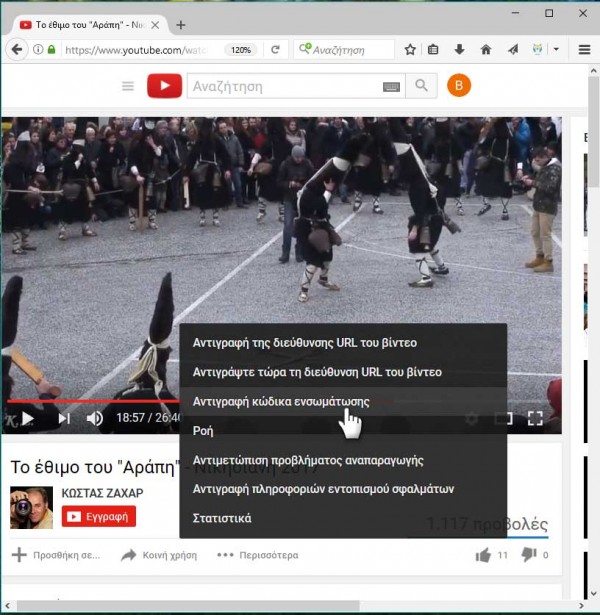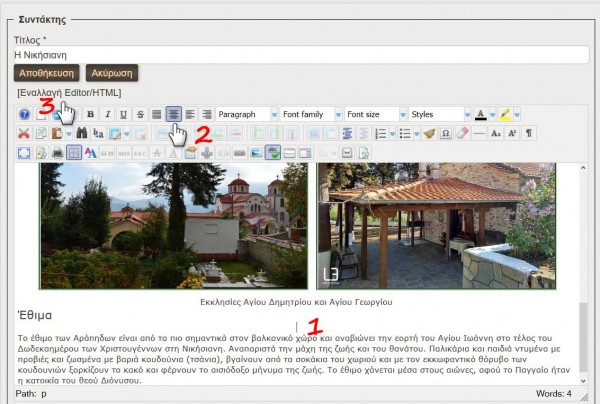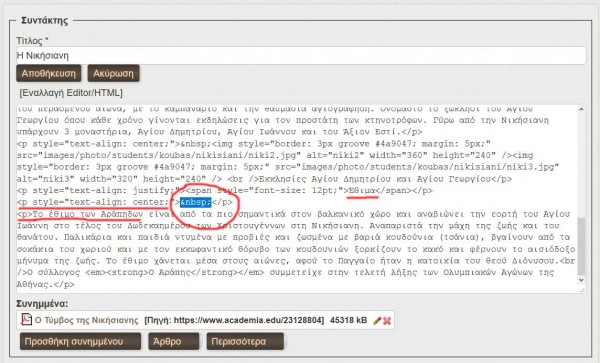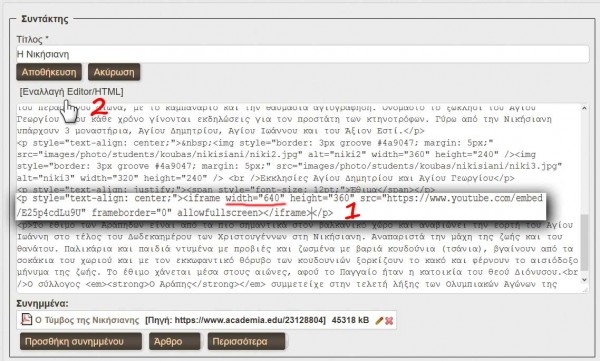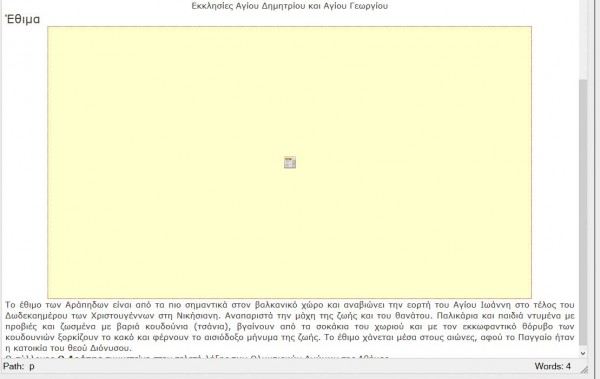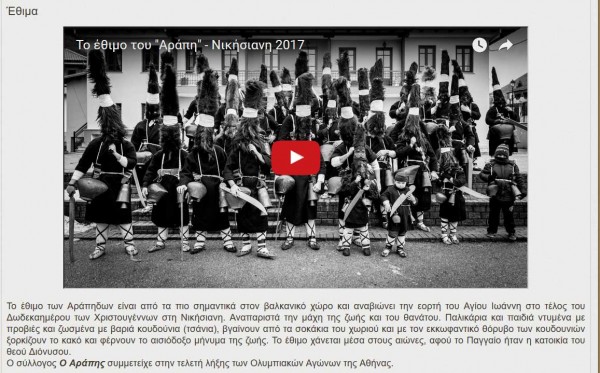Τα video και άλλες εφαρμογές πολυμέσων, όπως PowerPont, Prezi, flipbooks κ.α., έχουν πολύ μεγάλο μέγεθος αρχείων για να αποθηκευτούν στον ιστότοπό μας. Ωστόσο υπάρχουν υπηρεσίες όπως το YouTube για τα video, το in SlideShare , το SlideBoom, το Prezi κ.α. για τις παρουσιάσεις, το FLIPHTML5 για τα flipbooks, οι οποίες επιτρέπουν στους εγγεγραμμένους χρήστες των ιστότοπών τους να ανεβάσουν και να αποθηκεύσουν μεγάλα αρχεία. Επιπλέον, δίνουν την δυνατότητα ενσωμάτωσης των αρχείων σε διάφορους ιστότοπους (εκτός κι αν ο δημιουργός του αρχείου έχει απενεργοποιήσει την δυνατότητα αυτή). Έτσι μπορείτε να ενσωματώσετε στο άρθρο σας video, PowerPoint κλ.π. όχι μόνο κάποιο του οποίου εσείς είστε δημιουργός αλλά και video και εφαρμογές τρίτων. (Παραδείγματα ενσωμάτωσης παρουσιάσεων στα άρθρα: Ερευνητική Εργασία (Project) και Dropbox, μια υπηρεσία αποθηκευτικού νέφους).
Στη συνέχεια θα δούμε τη διαδικασία ενσωμάτωσης video (η οποία είναι εντελώς παρόμοια με την διαδικασία ενσωμάτωσης άλλων εφαρμογών).
Βήμα 1ο:
Σε ένα παράθυρο του browser εντοπίστε στο YouTube το video θέλετε να ενσωματώσετε:
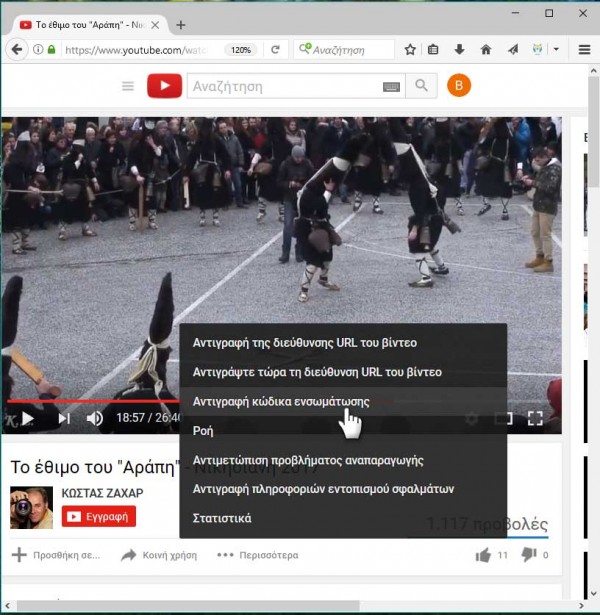
Κάντε δεξί κλικ πάνω στο video και επιλέξτε Αντιγραφή κώδικα ενσωμάτωσης.
Βήμα 2ο:
Καθώς επεξεργάζεστε το άρθρο σας:
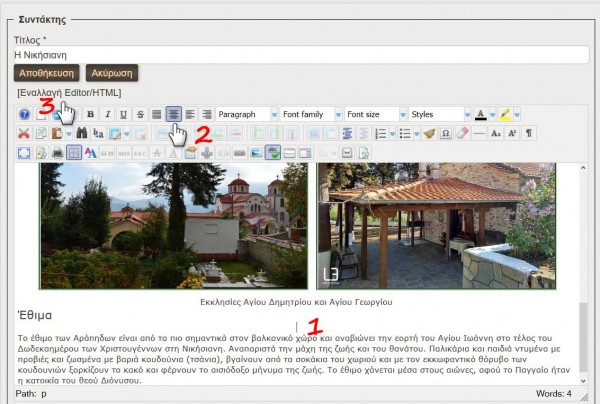
- Εισάγετε μια κενή γραμμή στο σημείο που θέλετε να ενσωματώσετε το video.
- Επιλέξτε (κλικ) στοίχιση κέντρου (center).
- Επιλέξτε (κλικ) [Εναλλαγή Editor/HTML]
Βήμα 3ο:
Μέσα στον κώδικα της HTML, εντοπίστε το σημείο που θέλετε να ενσωματώσετε το video. Αναγνωρίστε το κείμενο πριν και μετά το σημείο για να βοηθηθείτε:
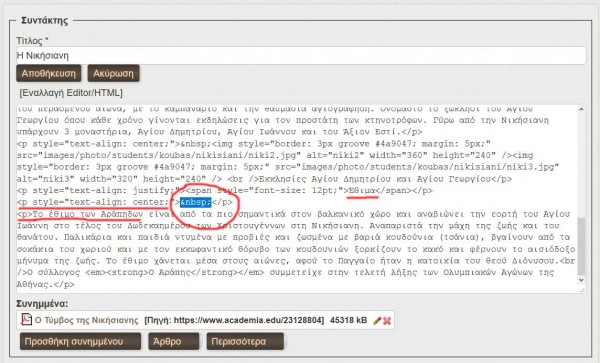
Βήμα 4ο:
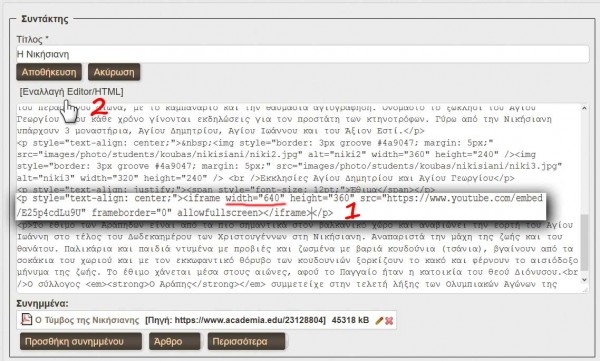
- Επικολήστε τον κώδικα ενσωμάτωσης, που αντιγράψατε στο 1ο Βήμα, στο σημείο αυτό. Αν το πλάτος (width) είναι μεγαλύτερο από 720 αλλάξτε την τιμή σε κάτι μικρότερο. Αναλογικά (ίσως χρειαστείτε υπολογιστή τσέπης γιαυτό) αλλάξτε και την τιμή του ύψους (height) ώστε να διατηρηθούν οι αναλογίες.
- Επιλέξτε (κλικ) [Εναλλαγή Editor/HTML].
Βήμα 5ο:
Με το που ξαναγυρίζετε στο περιβάλλον του JCE Editor, ένα κίτρινο πλαίσιο υποδηλώνει την θέση μέσα στο άρθρο και το μέγεθος του video.
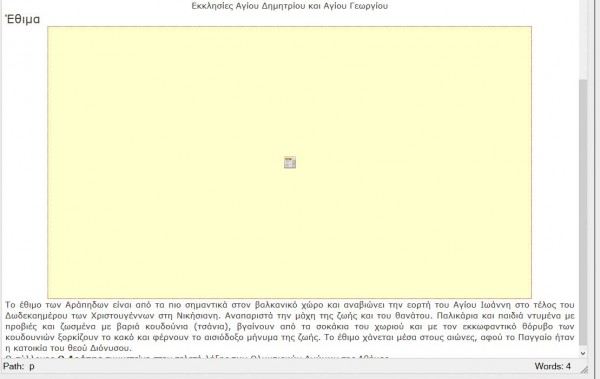
Αν θέλετε, μπορείτε να το επιλέξετε (με τον ίδιο τρόπο που επιλέγετε μια εικόνα) και να αυξομειώσετε το μέγεθός του από τα χειριστήρια που εμφανίζονται στις γωνίες, κάνοντας κλικ πάνω τους και σέρνοντας το ποντίκι. (Τα χειριστήρια στα μέσα των πλευρών, καλό θα είναι να τα αποφεύγετε, καθώς, στις αλλαγές, δεν τηρούνται οι αναλογίες πλάτους-ύψους).
Αν, καθώς είναι επιλεγμένο, πατήσετε το πλήκτο Delete στο πληκτρολόγιό σας, το video θα διαγραφεί από το άρθρο σας.
Βήμα 6ο:
Αποθηκεύστε το άρθρο σας και το video θα εμφανιστεί ενσωματωμένο σ αυτό:
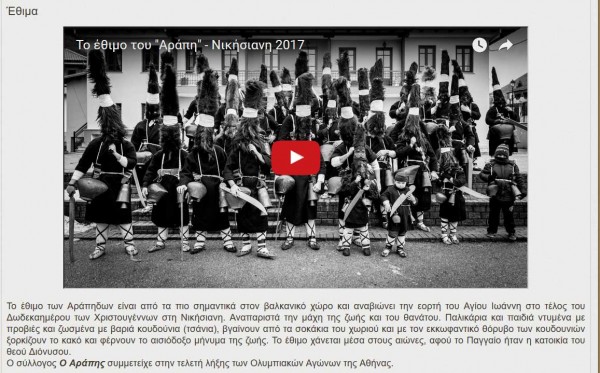
 Για τον Δικτυακό τόπο μας
Για τον Δικτυακό τόπο μας  Οδηγίες εγγραφής, σύνδεσης και υποβολής άρθρων
Οδηγίες εγγραφής, σύνδεσης και υποβολής άρθρων  Ενσωμάτωση video και άλλων εφαρμογών πολυμέσων
Ενσωμάτωση video και άλλων εφαρμογών πολυμέσων Για τον Δικτυακό τόπο μας
Για τον Δικτυακό τόπο μας  Οδηγίες εγγραφής, σύνδεσης και υποβολής άρθρων
Οδηγίες εγγραφής, σύνδεσης και υποβολής άρθρων  Ενσωμάτωση video και άλλων εφαρμογών πολυμέσων
Ενσωμάτωση video και άλλων εφαρμογών πολυμέσων